在学习过程中,有时我们需要同时查看学习通上的不同内容,这就需要用到分屏功能。那么,学习通怎么进行分屏呢?

手机端分屏操作
首先,确保你的手机系统支持分屏功能。一般来说,在运行学习通应用时,从手机屏幕底部向上滑动调出任务栏。然后,找到学习通应用的图标,长按它会出现应用的相关操作选项,点击“分屏”按钮。此时,学习通就会与另一个你选择的应用进行分屏显示。你可以一边查看学习通上的课程资料、视频等,一边进行笔记记录或者查阅其他相关资料。
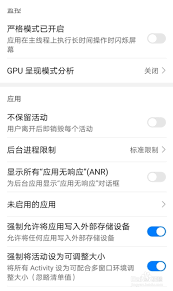
电脑端分屏操作
对于电脑端,如果你使用的是windows系统,当打开学习通应用后,按下windows键 + 左箭头或右箭头键,就可以将当前窗口移到屏幕的一侧,然后再打开其他需要的窗口,实现分屏效果。比如,你可以将学习通放在左边,右边打开网页浏览器查找相关学习资料。
如果你使用的是mac系统,同样打开学习通应用后,点击菜单栏中的“窗口”选项,选择“排列”,这里有多种分屏布局可供选择,如左右分屏、上下分屏等,你可以根据自己的需求进行设置。
平板端分屏操作
平板端的分屏操作也较为便捷。以常见的安卓平板为例,在运行学习通时,从屏幕顶部下滑调出通知栏,找到分屏按钮并点击。之后选择要与学习通分屏的应用,即可实现分屏显示。苹果ipad的操作类似,从屏幕底部上滑调出程序坞,长按学习通图标,点击“分屏”,再选择另一个应用进行分屏。
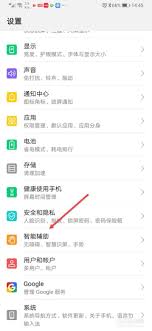
掌握学习通的分屏方法,能让我们在学习过程中更加高效地整合各类信息,提升学习效果。无论是手机、电脑还是平板,都能轻松实现分屏操作,为我们的学习提供更多便利。
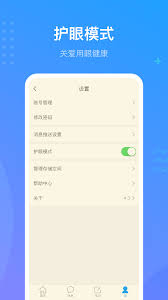
在当今数字化学习的时代,超星学习通成为了众多学生获取知识、提升自我的重要平台。对于广大学生而言,找到便捷的登录入口和最新网址是开启学习之旅的关键第一步。超星学习通为学生们提供了丰富多样的学习资源,涵盖各个学科领域。无论是预习新知识、复习课堂内容,还是拓展课外知

在学习通平台上,签到功能是课程学习的重要一环,它能帮助老师了解学生的出勤情况,也有助于同学们养成良好的学习习惯。下面就为大家全面介绍学习通签到功能的使用方法。一、进入签到页面当老师开启签到后,在课程界面中会出现签到入口。一般位于课程首页的显眼位置,通常会有一个
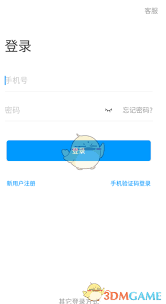
学习通作为一款广泛使用的在线教育平台,为学生提供了丰富的学习资源和便捷的课程管理功能。然而,在某些情况下,学生可能需要退出已选课程。本文将详细介绍如何在学习通平台上退出课程,从操作流程、注意事项以及可能的影响等多个维度进行阐述。一、操作流程1.登录学习通账号首
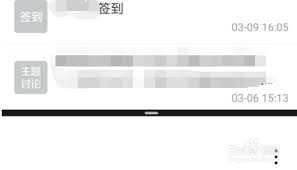
在当今数字化学习时代,学习通作为一款广受学生和教育工作者欢迎的应用程序,提供了丰富的学习资源和便捷的学习工具。为了进一步提升学习效率,许多用户希望能够在同一屏幕上同时运行学习通和其他应用程序,以便进行比较、参考或组合使用。本文将详细介绍如何在不同设备上实现学习
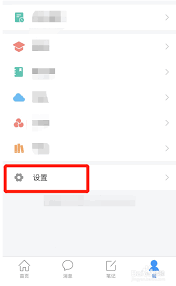
在数字化学习日益普及的今天,学习通作为一款广受欢迎的学习平台,为学生们提供了便捷的学习途径。然而,有时我们可能希望限制学习通账号只能在单一设备上登录,以确保学习环境的专注与安全。那么,学习通是否支持这一设置呢?本文将为你详细解答。学习通登录机制概述学习通平台支

在使用学习通进行学习或考试时,有时需要同时查看其他应用或资料。这时,强制分屏功能就显得尤为重要。下面将详细介绍如何在不同品牌和系统的手机上,实现学习通的强制分屏功能。一、准备工作在强制分屏之前,需要进行一些准备工作。这些步骤因手机品牌和操作系统的不同而有所差异

时间:2025/05/06
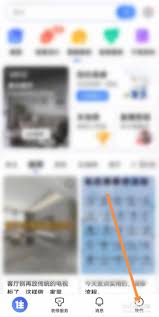
时间:2025/05/06
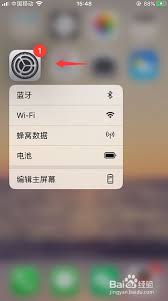
时间:2025/05/06
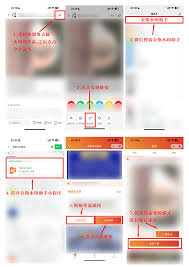
时间:2025/05/06
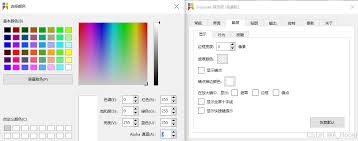
时间:2025/05/06

时间:2025/05/06

时间:2025/05/06

时间:2025/05/04

时间:2025/05/03
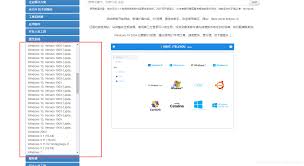
时间:2025/05/02